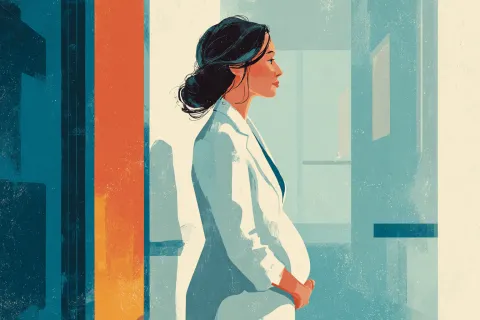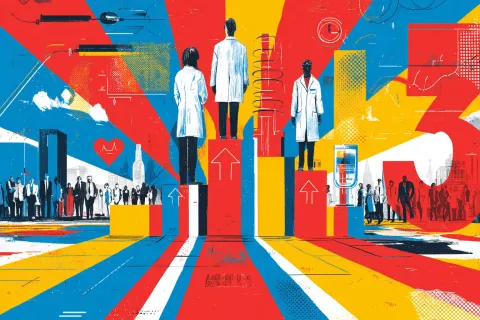Finies les bibliographies fastidieuses, tapées à la main : Zotero et ses plugins se lient d’amitié avec nos traitements de texte ! Comme chaque 1er mardi du mois, retrouvez sur What’s up Doc la présentation d’une vidéo tuto de DocToBib, la chaîne Youtube consacrée à la recherche documentaire en santé, animée par des bibliothèques de toute la France.
Après avoir organisé nos dossiers et collecté des références dans Zotero, voyons comment les intégrer dans notre traitement de texte.
Rendons-nous sur la page d’accueil de zotero.org, et cliquons sur le gros bouton rouge « Download now ». Sur la nouvelle page qui s’affiche, sous l’encart « Install Zotero for Firefox », un lien permet de télécharger les plugins pour Word ou LibreOffice. La page qui s’affiche alors propose trois liens différents : le plugin pour Microsoft Word sous Windows, le même pour Mac, et enfin le lien pour OpenOffice.
Une fois choisie la bonne option, tout se passe comme d’habitude pour l’installation d’une extension Firefox : on doit autoriser l’installation, cliquer sur le bouton « télécharger » et enfin redémarrer Firefox. Ensuite peut s’afficher (ou pas !) une fenêtre intermédiaire qui demande où est localisé le traitement de texte sur le disque dur (rien à changer normalement dans les paramètres proposés).
A noter : le plugin Zotero est compatible avec la grande famille des traitements de texte libres : LibreOffice, mais aussi son ancêtre OpenOffice, ou encore son cousin NeoOffice, entre autres…
Dorénavant, quand on ouvre son traitement de texte, de nouvelles icônes apparaissent, généralement en haut à gauche : sept nouveaux boutons correspondant aux fonctions de Zotero. Si les boutons ne sont pas au rendez-vous, il suffit de cliquer sur « Affichage » et de vérifier que la nouvelle barre d’outils Zotero est bien activée.
Pour les versions récentes de Word, pas de barre d’outils, mais un « bandeau », en haut à droite, appelé « Compléments » ou « Zotero », suivant la version. Impatient d’utiliser ces nouveaux boutons ? Rendez-vous pour la prochaine vidéo ! En attendant, si les choses ne sont pas très claires, la vidéo est ici pour rendre tout ça plus simple ! ______________________________________________
Sources : Toutes les vidéos figurent sur la page YouTube de DocToBib.
Source:
Alice Deschenau avec l’équipe DocToBib
A voir aussi

 Un interne est décédé au CHU de Montpellier, la thèse du suicide est privilégiée
Un interne est décédé au CHU de Montpellier, la thèse du suicide est privilégiée

 EDN-Ecos : ce que la réforme a vraiment amélioré (ou empiré) pour les internes
EDN-Ecos : ce que la réforme a vraiment amélioré (ou empiré) pour les internes

 Les urgences du CHU de Caen privées d'internes dès aujourd'hui, pas assez d'encadrants
Les urgences du CHU de Caen privées d'internes dès aujourd'hui, pas assez d'encadrants

 La Consult' de Mélanie Debarreix : « On représente 40% de l’effectif médical, 70% des prescriptions, et c’est trop souvent oublié »
La Consult' de Mélanie Debarreix : « On représente 40% de l’effectif médical, 70% des prescriptions, et c’est trop souvent oublié »

 EDN : une épreuve du concours d’internat annulée, hier, après un « bug technique »
EDN : une épreuve du concours d’internat annulée, hier, après un « bug technique »
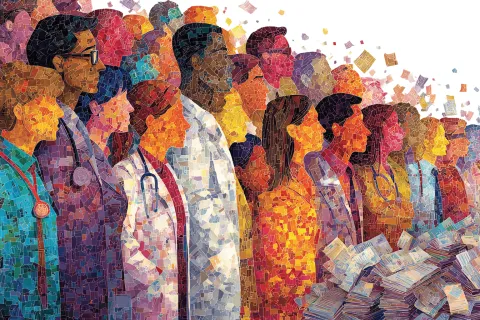
 Rémunération des DJA : l’ensemble de la profession se lève contre un montage financier « inacceptable »
Rémunération des DJA : l’ensemble de la profession se lève contre un montage financier « inacceptable »